Как подключить монитор к av
Обновлено: 02.05.2024
При обновлении компьютерного оборудования иногда остаются без применения старые мониторы. Весьма заманчиво использовать их в качестве телевизора. В этой статье рассматривается вариант такого подключения.
Компьютерные мониторы могут поддерживать телевизионные частоты разверток, поэтому использовать их для отображения телевизионной картинки вполне реально. Подключить монитор возможно к устройству, если в нем имеется разъем “SCART”. Это может быть DVD-плеер либо спутниковый ресивер. В разъеме “SCART” должны присутствовать RGB – сигналы. Ввиду редкого использования полного интерфейса “SCART” в современных устройствах иногда RGB – сигналы могут отсутствовать, в наличии могу быть только видео – и аудио выходы. Проверить наличие RGB можно, измерив напряжение на выходах разъема 7,11, и 15. Наличие напряжения 1-2V указывает на присутствие в разъеме сигналов RGB. В некоторых ресиверах RGB-сигналы необходимо включать через меню. Распаяв сигналы на разъемах согласно рис.1 , подключают монитор. На экране должно появиться изображение. В некоторых мониторах синхронизация разверток осуществляется по “зеленому” каналу, поэтому проводник, показанный на рис.1 пунктиром, не нужен.
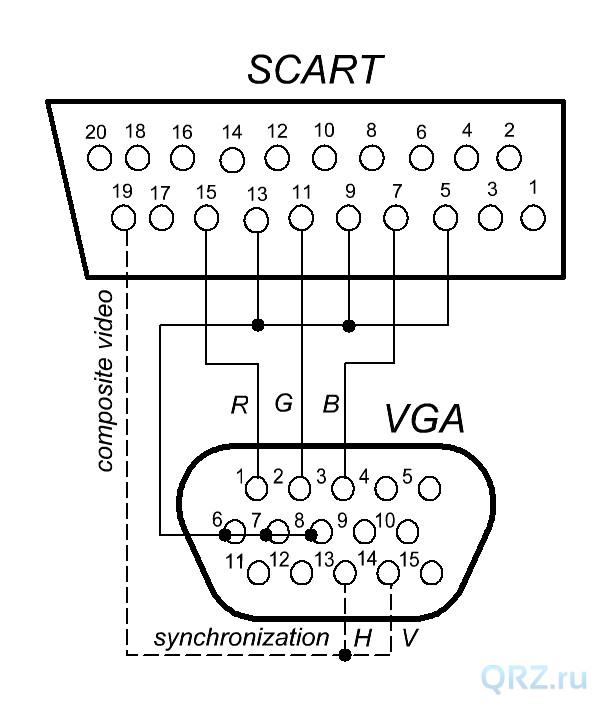
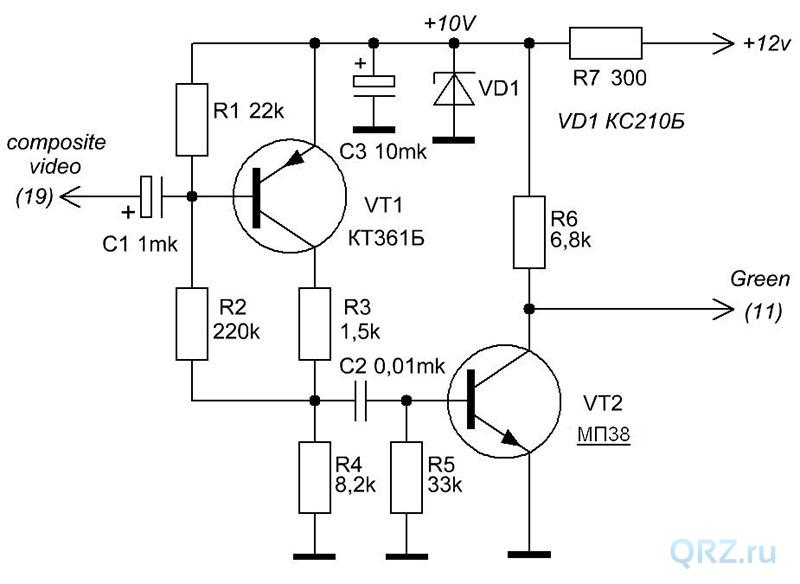
Рис. 2 Схема согласования
На транзисторе VT1 собран селектор синхроимпульсов. Выделенный из видеосигнала строчный синхроимпульс инвертируется на транзисторе VT2, и накладывается на “зеленый” канал. Вертикальная синхронизация осуществляется за счет кадрового гасящего импульса. В результате появилась возможность и в этом случае получить картинку TV ( фото ).

На экране монитора возможно смещение изображения вниз на величину длительности кадрового гасящего импульса, однако положение изображения можно откорректировать через меню монитора. Если же в “зеленом” канале изначально присутствует импульс, такого смещения не наблюдается. Изначально в качестве VT2 был установлен транзистор КТ315, однако во время эксплуатации иногда наблюдались срывы синхронизации, что выражалось в пропадании изображения. Замена на транзистор МП38, имеющий меньшее напряжение насыщения, полностью устранил этот дефект.
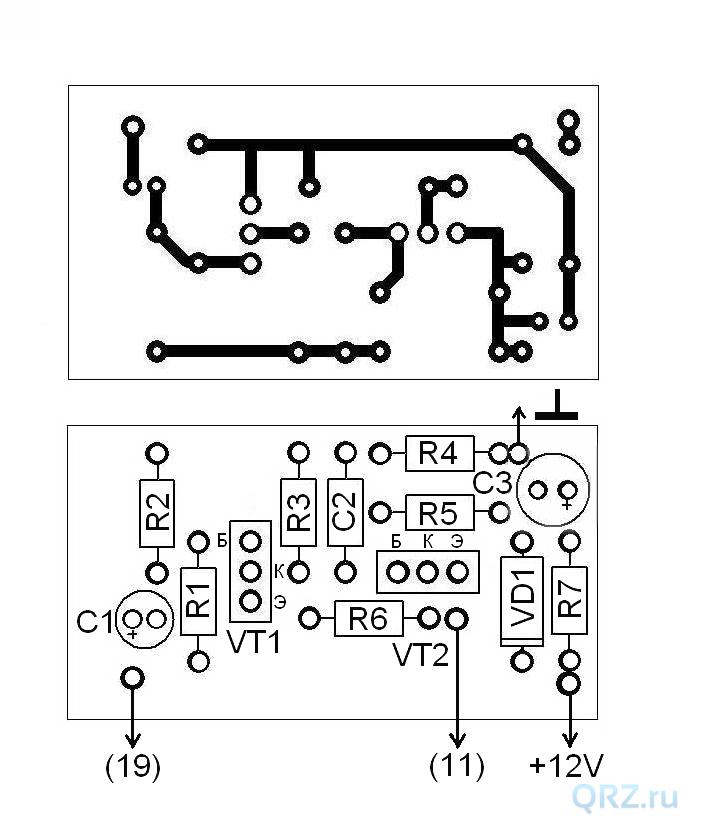
Рис. 3 Чертеж печатной платы
Схема была собрана на печатной плате размером 45х25мм ( рис.3 ), и установлена в ресивере Sat-integral S-1210HD рядом с разъемом “SCART” ( фото 1 ). Питание схемы осуществляется от блока питания ресивера. Схема чувствительна к напряжению питания, поэтому напряжение стабилизации VD1 должно быть не более 10V. Для подключения монитора был использован кабель “SCART”-“тюльпаны” ( фото 2 ). На корпусе разъема “SCART” установлен разъем VGA (использован разъем от старой видеокарты), разъемы “аудио” используются для подключения УНЧ, в качестве которого можно использовать компьютерные колонки. Если монитор будет использоваться с определенным устройством, разъем VGA можно установить вместо редко используемого разъема COM-порта.


Литература:
Виктор Кандауров. Монитор компьютера в качестве телевизора. Радиоаматор 2015г. №6 стр.5.

В почте меня попросили поведать про другой конвертер, который преобразует аналоговый сигнал во VGA. У меня и такой есть. Этот конвертер используется 24/7 в течении уже 4-х лет и работает до сих пор. Возможные сценарии использования: вывод на VGA-мониторы картинки с аналоговых камер наблюдения (через BNC-AV переходник), видеомагнитофонов, проигрывателей дисков, ретро-консолей (Sega, Nintendo, 3DO, PS)

Внешний вид
Воспроизведу какой комплект был. Сразу замечу, что проводов было всяко больше, чем сейчас предлагают китайцы. На изображении присутствует три: USB-DC 5525 5В, двусторонний S-VIDEО, двусторонний AV-«тюльпан», потом вспомнил, что в комплекте также были двусторонний VGA и блок питания на 5В (его опционально выбирал). Незнаю с чем связано, но сейчас проводов кладут уже не так много.

Сам девайс облачён в пластиковый корпус с софт-тач покрытием и некотороей перфорацией в корпусе.

Питается от 5В, коннектор нужен 5525

Набор портов слева-направо — входные AV, S-VIDEO; выходной VGA

С торца ещё один VGA, но входной — это на тот случай, когда у вас есть только один ПК с монитором и вам хочется всё равно вывести аналог на этот монитор. И чтобы каждый раз не заниматься переподключением кабелей, просто ставите этот конвертер как бы в разрыв связки ПК--. --монитор, а источник сигнала можно просто переключить по кнопке на конвертере.

При взгляде снизу можно посмотреть обозначения портов, если запутался

Оставшийся торец содержит кнопки управления настройками вывода: AV/SV/PC — как раз переключает источник выводимого сигнала (AV, S-VIDEO или ПК), PIP по нажатию показывает только надпись Unknown Resolution, Reset — сброс настроек, MODE — переключает разрешение и герцовку (60Гц/75Гц), MENU — ручные настройки цветности, PP — пресеты цветности.

Разбор устройства.

Схема построена на AV775B
Samsung k4s161622h-uc60 — оперативная память на 16Мб

Подключение
Сперва выведу картинку с аналоговой камеры на VGA-вход маленького монитора

Камера с BNC-разъёмом, поэтому использую переходник AV-BNC. Ну и про питание 12В не забуду.

Подключение на конвертере
Картинка выводится сразу, но пока в растянутом виде, так как камера выдаёт около-квадратную картинку 4:3 762x576, а соотношение сторон у монитора 16:9

В настройках монитора просто поменяю соотношение сторон на 4:3, во многих других мониторах эта опция также есть

Короткий тест картинки. Поставил таблицу и рядом положил игрушку.
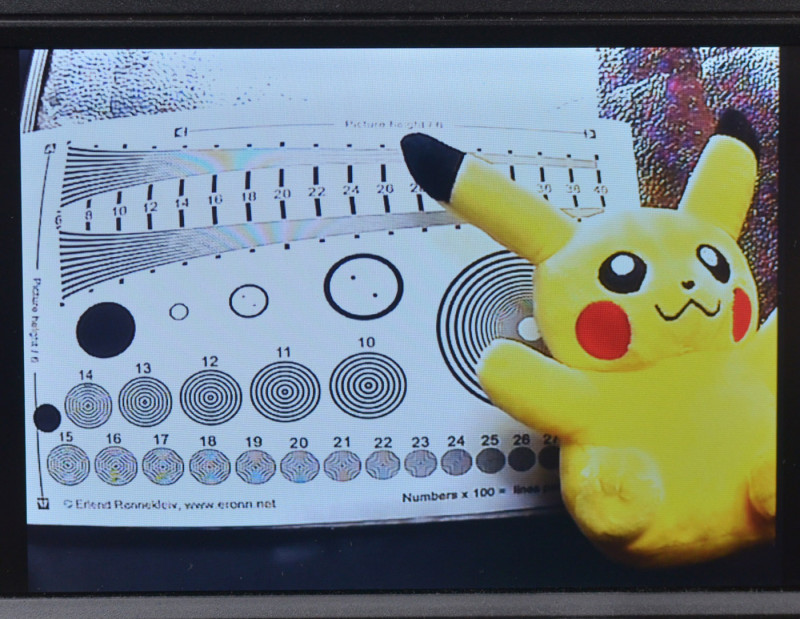
Так выглядит изображение с аналоговой камеры, которое идёт через обозреваемый конвертер.

А вот так изображение смотрится, если подключить камеру к AV-входу монитора, минуя конвертер. Чёрные линии стали жирнее, само изображение стало темнее, но и на игрушке к тому же появились тени, оно и понятно, чем меньше «посредников» в подключении, тем меньше потерь.
Едва уловимая задержка через конвертер — присутствует, что в общем-то и не удивительно.

Нашел в закромах старый DVD-проигрыватель. Разбитый, но еще работает. Буду использовать S-VIDEO выход видеопроигрывателя
Здесь также всё заработало без проблем
Изображение по S-VIDEO выводится с кратковременной пометкой SV в правом верхнем углу экрана

Также попробовал вывести картинку через AV-выход DVD-проигрывателя через конвертер, — здесь картинка чёрно-белая, — придётся в настройках проигрывателя выставлять стандарт PAL/NTSC
На большом VGA-мониторе
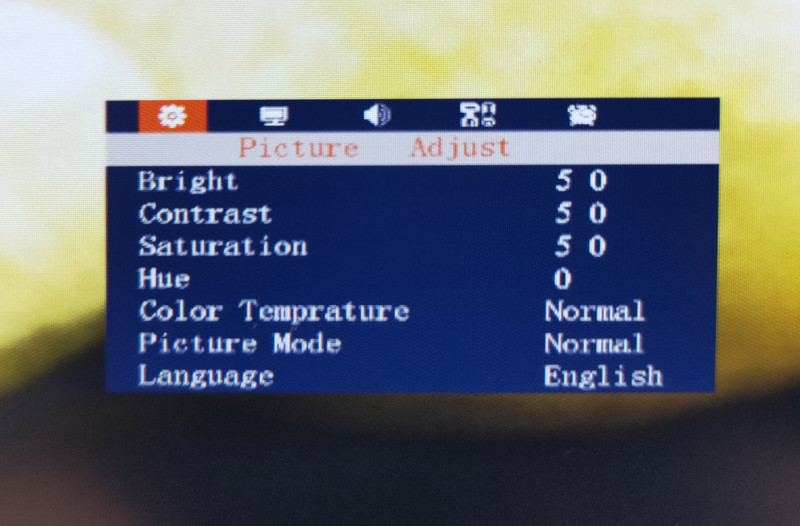
Меню с настройками цветности, яркости, контрастности, цветовой температурой.
А вот вкладки почему-то переключить нельзя, впрочем не напрягает.
Итоги
В природе существуют и обратные конвертеры, которые уже из VGA преобразуют сигнал в AV. Единственный сценарий, который тут вижу: вывод изображения с компьютера по VGA на «пузатый» кинескопный монитор. Стоит дешевле.
Возвращаясь к сабжу, ещё раз напомню про особенность, которая касается соотношения сторон, при выводе почти квадратного 4:3 изображения на мониторы 16:9 — оно растягивается, и нужно менять соотношение уже в самом мониторе, а не в конвертере.
Это устройство работает у меня годами, — и это без преувеличения, так что проверку временем оно прошло.
Вкладки в меню не переключаются, это пожалуй единственное нарекание. В остальном, однозначно рекомендуется.

Хороший телевизор — удовольствие не из дешёвых. Но что, если ваш компьютерный монитор в разы качественнее, чем ТВ? Можно ли подключить его к ТВ-приставке и наслаждаться любимыми передачами в более высоком разрешении? Вопрос более сложный, чем может показаться на первый взгляд.
Можно ли подключить монитор к ТВ-приставке
В большинстве случаев ответ положительный. Но не все мониторы подходят для подключения к ТВ-приставкам. Придётся провести небольшую проверку:
- Разрешение монитора должно быть не менее 1280х720. Все современные ТВ-приставки транслируют в разрешении от 720р и выше, поэтому маленький монитор нам не подойдёт.
- Теперь сравним гнёзда. ТВ-приставки, как правило, оснащены HDMI и/или DVI-портами, изредка встречаются SCART. Сравните порты на мониторе и приставке. Есть ли одинаковые? Если да, то всё в порядке. Если нет, то вам не подключить монитор без специального переходника VGA-HDMI (или VGA-DVI, если приставка только с DVI-портом). Его можно купить в магазине электроники за 200–300 рублей.
- Если и на приставке, и на мониторе есть как HDMI, так и DVI-порты, то выбирайте подключение через HDMI. Так изображение будет качественнее.
- Проверим поддержку протокола HDCP. ТВ-приставки, как правило, используют этот протокол для защиты телевещания от пиратства. Монитор должен поддерживать его. Как это проверить? Обратитесь к документации, которая шла вместе с монитором. Если у вас её нет, зайдите на сайт производителя — там наверняка можно скачать файл с характеристиками. Если же ваша модель монитора уже не выпускается (или вы не нашли на сайте спецификацию), просто свяжитесь с производителем по горячей линии или в чате на официальном сайте. Назовите модель монитора — сотрудник вам сможет предоставить нужные данные.
Проверить поддержку HDCP можно и «методом тыка». Подключите монитор к приставке (процедура описана ниже). На экране серые полосы или помехи? Значит, протокол не поддерживается. А если изображение всё-таки появилось, то всё в порядке.
Интерфейсы подключения
У ТВ-приставок, выпущенных в разные годы, разъёмы для подключения могут разительно отличаться. Сейчас мы вкратце разберём их и уточним, подходят ли они для подключения к монитору.
Порты почти всегда подписаны, но мы также приведём их изображение.
Подходят для подключения монитора
Эти интерфейсы подходят для того, чтобы подключить монитор к приставке.
HDMI — самый популярный стандарт передачи данных на сегодняшний день. Если ваш монитор оснащён таким же портом, то предпочтительно соединять его с приставкой именно так.

На приставке HDMI может быть подписан как HD OUT
DVI — это интерфейс, который предназначен для передачи исключительно видео. На большинстве мониторов такой разъём присутствует. Этот стандарт — второй по приоритету после HDMI.

DVI — один из самых удобных способов подключения монитора к приставке
VGA на приставках встречается нечасто, но всё же встречается. Если у вас относительно старый монитор с этим интерфейсом, то вам повезло — можно напрямую подключить устройства без переходников.

VGA-разъём обычно окрашен в синий цвет
Scart
Scart — это довольно старый интерфейс, который сейчас нечасто встречается на ТВ-приставках. И всё же подключить монитор через него можно. Если ваше устройство оснащено именно им, вам понадобится переходник на интерфейс монитора (например, Scart — HDMI или Scart — VGA).
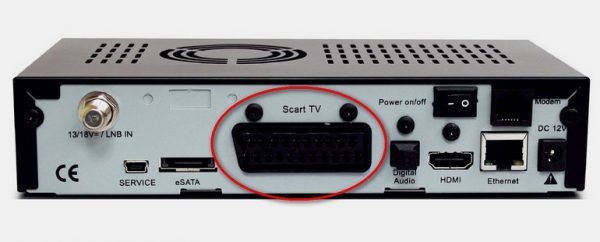
Scart уже почти не встречается в ТВ-приставках
RCA («тюльпаны»)
«Тюльпаны» крайне редко встречаются в ТВ-приставках. Если же у вас именно такая модель, то без адаптера не обойтись. Вам нужен переходник с RCA на один из интерфейсов вашего монитора (HDMI, DVI, VGA). При этом HDMI уже не в приоритете — качество изображения, передаваемое через RCA, всё равно в разы хуже VGA.
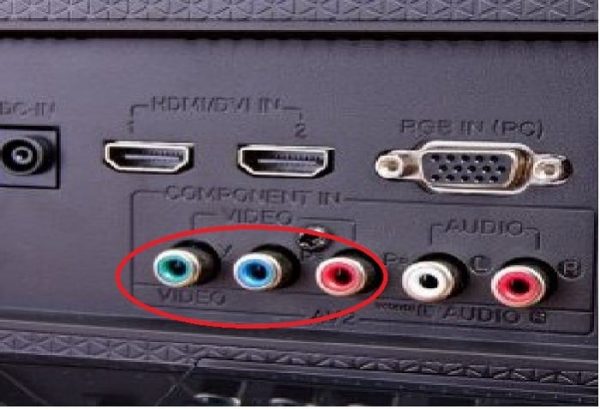
Этот разъём также называется «компонентным»
Не подойдут для монитора
А через эти разъёмы подключить монитор не получится.
Подключить монитор через USB-разъём не получится, поэтому просто пропустим его.

Зато через USB можно подключить колонки
Антенный вход
Порт от антенны встречается в большинстве старых приставок, но в современных моделях он далеко не обязателен, поскольку вещание обычно происходит через интернет-подключение. К монитору этот разъём отношения не имеет.

LAN или Ethernet — это порт для подключения интернет-кабеля. Конечно, монитор через него мы подключать не будем.

Большинство приставок передают данные по интернету
Разъём для накопителей
Специальное узкое гнездо, похожее на простую щёлку, представляет собой разъём для SD и microSD-карт. Оно предназначено для накопителей, с которых можно считать фотографии, видео, фильмы. Для подключения монитора оно не годится.
Подключаем монитор к приставке
Итак, с портами разобрались, совместимость проверили. Пришло время подключать монитор к приставке.
Подключение
Физическое подключение сводится к простой процедуре:
- Выключите оба устройства.
- Соедините их соответствующим кабелем (HDMI, DVI ил VGA) либо кабелем и переходником (обязательно в случае Scart или RCA).
- Включите устройства. На мониторе появится изображение от приставки. До настройки оно может быть некорректным, обрезанным или мерцающим — это нормально.
Если изображение не появилось
Если всего две причины, по которым изображение после подключения не появится на мониторе. Во-первых, монитор не поддерживает протокол HDCP. Если вы пропустили проверку совместимости, то велика вероятность, что именно в этом проблема.
Во-вторых, причина может крыться в неисправности кабеля или переходника. Если у вас есть возможность, попробуйте другой кабель либо другой монитор. Если смена устройств исправляет ситуацию, то придётся купить новый шнур.
Настройка
После подключения нужно произвести небольшую настройку, чтобы изображение отображалось корректно:
-
Откройте настройки приставки и найдите пункт «Настройка экрана». В ТВ-приставках на Android (наиболее распространённых сегодня) этот пункт расположен в «Настройки» — «Формат экрана».
В английской версии вам нужно найти надпись Display Settings

У некоторых приставок есть функция автоматического определения разрешения
Видео: подключение монитора к ТВ-приставке (HDMI-VGA)
Подключение ТВ-приставки к монитору — дело не сложное, хотя иногда возникают проблемы с совместимостью. К сожалению, не любые устройства можно соединить между собой.

Случаются ситуации, когда нам нужен ещё один телевизор, но мы не можем купить его по многим причинам. Тогда и возникает вопрос – можно ли применить монитор как телевизор? Или можно ли подключить к монитору ТВ-приставку?
Если у вас есть старый монитор компьютера, то вполне возможно использовать его в качестве телевизора. Такая трансформация достигается несколькими путями. Самый простой из них, как вы уже догадались – это подключение монитора к ТВ-приставке. Вам не понадобится системный блок, клавиатура, мышь и различные шнуры к ним. Вам нужно не что иное, как подключить монитор к цифровой ТВ приставке напрямую и использовать его только в качестве телеэкрана.
Подключение приставки к монитору
Покупка и подключение приставки DVB-T2 к монитору – вот надёжный путь к чудесному превращению компьютерного дисплея в телевизионный приёмник. Современные дисплеи, как и телевизоры, оснащены встроенными динамиками и являют собой практически автономное устройство. Но если у вас обычный монитор (возможно даже ламповый), то понадобятся отдельные динамики – их вы подсоедините к соответствующему разъёму на декодере DVB-T2. Прекрасно если они будут со стереозвуком. При желании можно приобрести колонки на пульте ДУ.
Внешняя цифровая приставка – это самостоятельное устройство, которое подключается к электрической сети, телевизионной антенне и монитору. Контролируется она с помощью пульта, как и обычный телевизор.
Ситуация с ресиверами DVB-T2 обстоит так, что производитель не задумывал их подключение к компьютерным мониторам, а лишь к телевизорам. В то же время новые мониторы, подобно современным телеприёмникам, оборудованы разъёмом HDMI, который присутствует на приставах, а у старых можно встретить только VGA и DVI- D.

От того, какие разъёмы вы найдёте на дисплее, будут зависеть и варианты его подсоединения к приставке цифрового телевидения. Возможны следующие сочетания (см. таблицу).
| Монитор | Приставка | Способ подключения |
| VGA | HDMI | конвертер HDMI – VGA |
| VGA | кабель VGA – VGA | |
| DVI | адаптер DVI – VGA | |
| HDMI | HDMI | обычный кабель HDMI – HDMI |
| VGA | конвертер VGA – HDMI | |
| DVI | пассивный переходник или кабель DVI – HDMI |
Как подключить ТВ приставку к монитору

Ещё одним способом подключить старый монитор к цифровой приставке, является использование гнёзд YPbPr или SCART, работающих с аналоговым сигналом. Для этого понадобится преобразователь сигнала из формата AV в VGA.
Обратите внимание на такую характеристику, как длина соединительного кабеля. Наверняка, вы знаете, как длина антенного коаксиального провода влияет на затухание сигнала. Так вот, для кабелей, соединяющих дисплеи с декодером Т2 есть свои требования:
- VGA – не длиннее трёх метров;
- HDMI – не длиннее пяти метров;
- DVI – не превышая десять метров.
Разъёмы и порты ТВ приставки
Чтобы понять, какие гнезда задействуются для подключения приставки DVB к компьютерному монитору, нужно познакомиться с типами разъёмов, которыми оснащается этот тип гаджетов. Примечательно, что в зависимости от класса монитора и года выпуска приставки, набор разъёмов может отличаться. Поэтому внимательно рассмотрите заднюю панель своих устройств.

Антенный разъём
Раньше он был самым главным в наших телеприёмниках: в него подключалась антенна аналогового телевидения, видеоплеер или тюнер спутникового телевидения. Сегодня используется для приёма цифрового наземного телевидения с помощью классической внешней антенны.
Мультимедийный интерфейс HDMI – это самый значимый функциональный разъём. Он отвечает за одновременную передачу цифрового видео и аудио. Совместная передача медиа не приводит к потере качества изображения или звука. Оно хорошее, независимо от подключённых устройств, таких как монитор, фотоаппарат, камера или плеер.
Вас может заинтересовать: Современное цифровое телевидениеЕвро/Scart
Благодаря ему устаревшие устройства совместимы с более современным оборудованием. Это особенно касается ситуации с отсутствием HDMI-разъёма. Этот разъём используется уже много лет, но скоро уйдёт в прошлое.
USB – это разъем с возможностью подключения такого оборудования, как фотоаппарат, веб-камера, флеш-накопитель, MP3-проигрыватель и даже смартфон. USB-вход определяется стандартом версии: чем она выше, тем быстрее происходит передача мультимедиа с устройств на экран ТВ. Более поздние приёмники имеют версию USB 3.0. Сегодня разъем USB является основным параметром любого телевизора.
VGA обеспечивает передачу видео с внешних устройств на телевизор, например изображение с монитора на экран телевизора. Разъём полезен для устаревшего оборудования, у которого нет входа HDMI (ноутбук или компьютер). Тогда VGA обеспечивает совместимость устройств, позволяя передавать изображения.
Технология DVI пришла на смену VGA и была разработана для подключения устройств отображения изображения, разъем не передаёт звукового сигнала. Разъёмы DVI и HDMI являются взаимно совместимыми, их можно комбинировать между собой, используя соответствующие адаптеры.
Устройство чтения карт памяти
Оно служит для отображения мультимедиа на экране ТВ портативных карт памяти. Все больше производителей предлагает это альтернативное и удобное решение – быстрее использовать ридер напрямую, минуя порт USB.
Ethernet/LAN
Разъём Ethernet/LAN или локальная сеть является основной функцией, которая предоставляет подключение ТВ к Интернету. Благодаря ему можно использовать проводное соединение для доступа к поисковикам, приложениям, сервисам и всем онлайн-инструментам, которые есть в Smart TV.
Компонентный вход
Компонентный вход даёт возможность отправлять аналоговое изображение с высоким разрешением из другого оборудования прямо на просматриваемый экран.
Читайте также:

